A volte vuoi salvare una foto da Internet e pubblicarla sul tuo account di social media. Ma la foto potrebbe avere una filigrana. Per esempio, Getty Images è uno dei più grandi siti di foto. Se vuoi pubblicare una foto da Getty Images, devi rimuovere la filigrana. Oppure potresti avere problemi con problemi legali. Quindi, puoi imparare come rimuovere la filigrana di Getty Images in 3 modi in questo articolo.
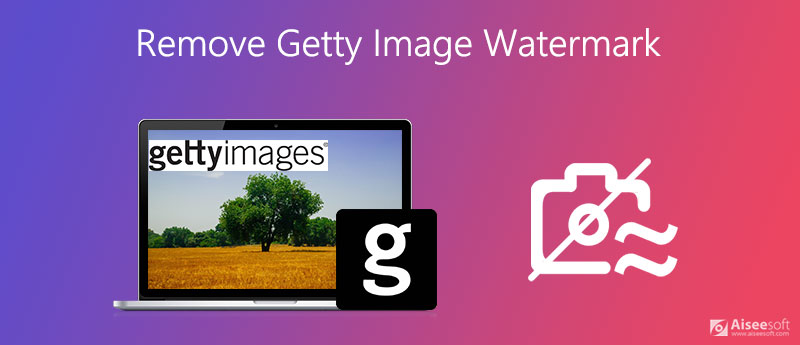
Per rimuovere la filigrana Getty Images dalle immagini, è necessario uno strumento di elaborazione delle foto di terze parti. Aiseesoft Rimozione gratuita di filigrane online è uno strumento online gratuito che puoi considerare di rimuovere facilmente la filigrana. La sua interfaccia semplice e ben organizzata consente a tutti gli utenti di rimuovere la filigrana Getty Images in modo efficiente.
1. Rimuove facilmente testo e filigrana con un clic per le immagini Getty.
2. Cancella più filigrane contemporaneamente nelle foto Getty.
3. Cancella la filigrana dell'immagine Getty nei formati JPG, JPEG, PNG, TIFF, ecc.
4. Sicuro e facile da rimuovere filigrana immagine Getty.
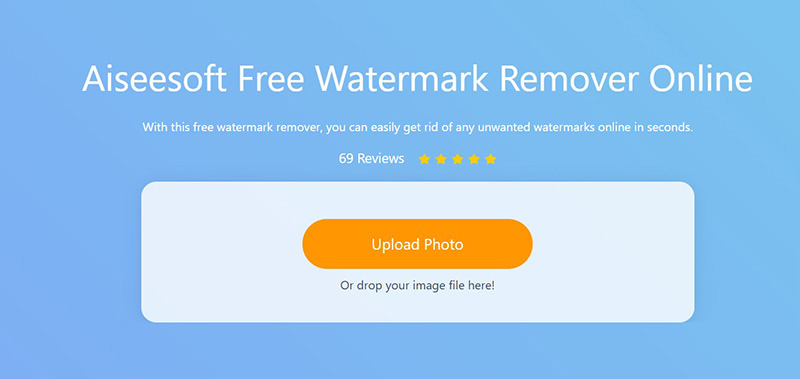
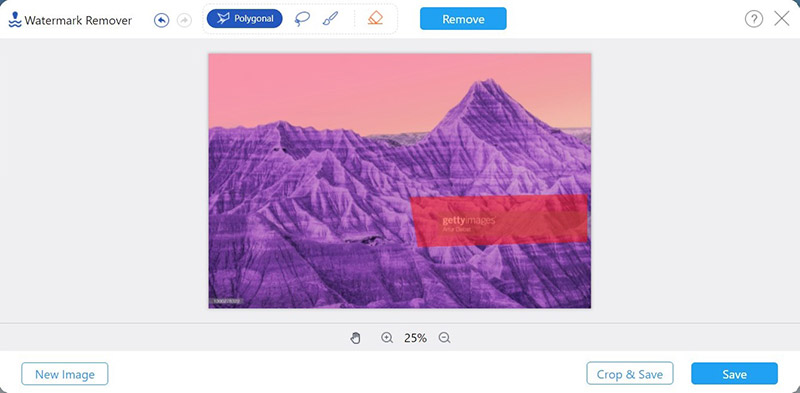
Il processo è veloce e puoi vedere l'immagine senza la filigrana dopo.
Se sei soddisfatto dell'immagine, puoi salvarla e scaricarla direttamente. Clicca il Ritaglia e salva e puoi regolare la dimensione dell'immagine e salvarla.
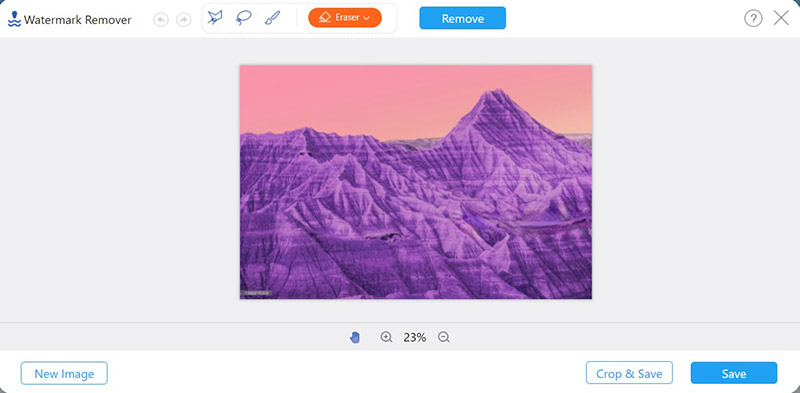
Nota: se non sei soddisfatto dell'immagine elaborata, puoi ripetere la rimozione sull'area della filigrana più volte per ottenere l'effetto perfetto. Puoi anche utilizzare la funzione di ritaglio per tagliare la parte della filigrana dell'immagine per rimuoverla.
Questo strumento gratuito online ti consente di rimuovere facilmente la filigrana Getty Images su un'immagine. Se vuoi trovare uno strumento più professionale per rimuovere le filigrane, c'è un'altra opzione per te.
A rimuovere una filigrana da un file video, puoi verificarlo in questo post.
Puoi anche utilizzare Photoshop per rimuovere la filigrana di Getty Images. È uno strumento professionale per elaborare le immagini e puoi utilizzare varie funzionalità per rimuovere la filigrana e aggiornare le tue immagini.
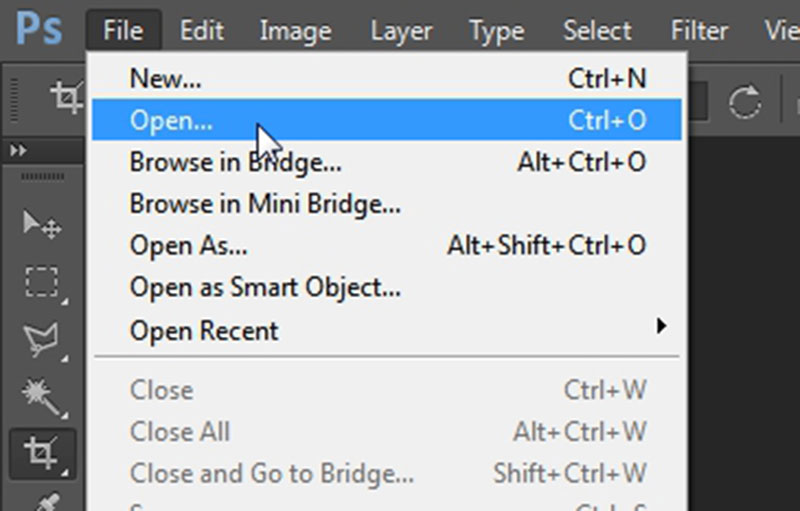

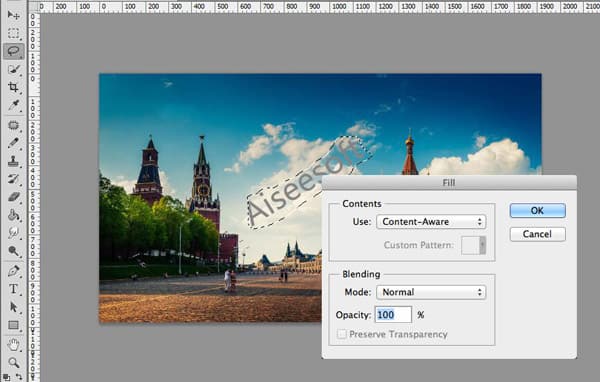
Photoshop consente di rimuovere completamente la filigrana Getty Images e di mantenere la qualità e i dettagli dell'immagine. Inoltre, può aumenta la risoluzione dell'immagine con Photoshop e fai altre modifiche alle immagini.
Ma dovresti scaricare e registrare questo software per utilizzare la funzione. Inoltre, occupa più spazio sul computer e potrebbe rallentare il processo del PC.
Come posso rimuovere la filigrana su un video TikTok?
Ci sono alcuni dispositivi di rimozione della filigrana professionali sui dispositivi mobili che puoi utilizzare per rimuovere la filigrana TikTok. Ad esempio, Apowersoft Watermark Remover è uno strumento ideale. Ti consente di ritagliare il video e rimuovere la parte indesiderata. Puoi trovare più software di elaborazione video sui dispositivi desktop, possono rimuovere le filigrane TikTok con funzioni avanzate.
Come posso mettere filigrane sulla mia foto?
Puoi usare Photoshop per aggiungere filigrane alle tue foto. Puoi aggiungere un nuovo livello o aggiungere del testo su una foto come filigrana. Inoltre, ci sono molti strumenti di terze parti o app fotografiche predefinite sul tuo smartphone che puoi utilizzare per aggiungere filigrane alle foto.
Posso utilizzare immagini di Getty Images con filigrane?
No, non puoi. Se utilizzi l'immagine per scopi personali o professionali senza il permesso del proprietario, stai violando il copyright di quell'immagine e del proprietario. È illegale e sarai punito per questo.
Conclusione
Questo articolo fornisce soluzioni per rimuovere le filigrane di Getty Images. Puoi usare Aiseesoft Free Watermark Remover Online per eliminare le filigrane di Getty Images online senza alcun pagamento facilmente. Inoltre, puoi utilizzare Photoshop per rimuovere le filigrane con funzionalità più avanzate. Può mantenere i dettagli dell'immagine rimuovendo completamente la filigrana. Se hai domande o vuoi saperne di più sulla rimozione delle filigrane di Getty Images, lascia il tuo commento qui sotto.
Filigrana video e immagine
Che cos'è una filigrana Dispositivo di rimozione della filigrana App per la rimozione di filigrane Rimuovi filigrana in Photoshop Rimuovi filigrana dalla foto Rimuovi oggetti indesiderati dalla foto Rimuovere il testo da un'immagine Rimuovi la filigrana da un video Rimuovi filigrana TikTok Rimuovi testo dal video Rimuovere la filigrana Bandicam Rimuovi la filigrana dalla GIF
Video Converter Ultimate è un eccellente convertitore video, editor e potenziatore per convertire, migliorare e modificare video e musica in 1000 formati e altro ancora.
Sicuro al 100%. Nessuna pubblicità.
Sicuro al 100%. Nessuna pubblicità.